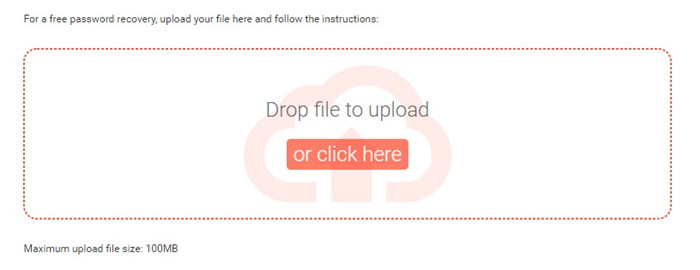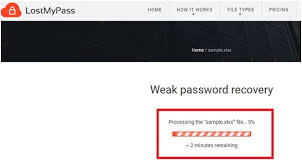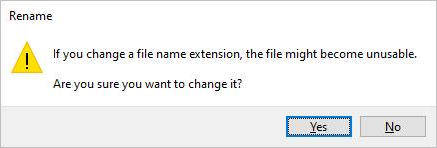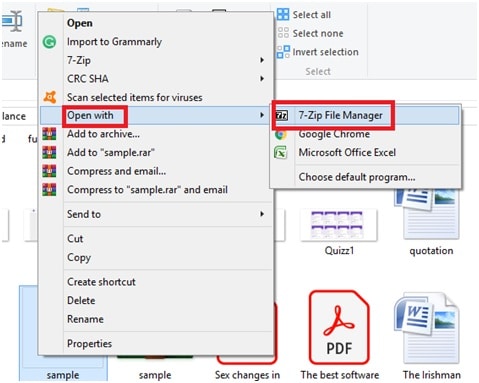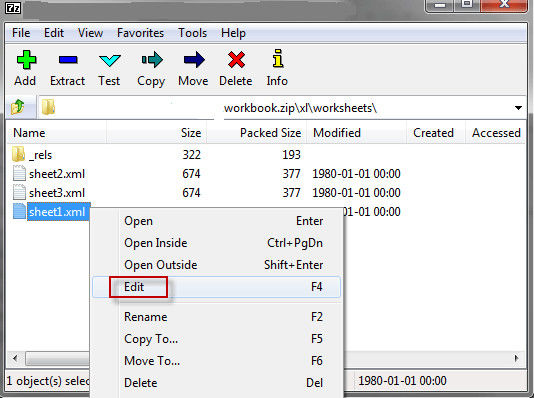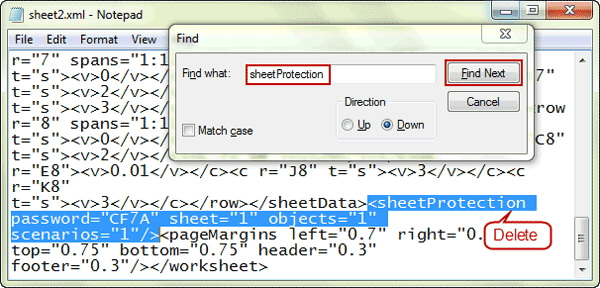Les données et les fichiers sont désormais plus sûrs grâce à la fonction de protection par mot de passe d'Excel. Les gens l'utilisent pour protéger leurs fichiers. Ainsi, personne ne peut les modifier ou les supprimer. Cela peut être un problème si vous oubliez ou perdez votre mot de passe. Comme Excel ne dispose pas d'une option d'oubli du mot de passe. Vous avez peut-être remarqué que lors de la création d'un mot de passe Excel, Microsoft vous avertit de placer le mot de passe dans un endroit sûr.
Alors, si vous êtes dans le même bateau et que vous vous demandez comment ouvrir un classeur Excel protégé par un mot de passe ? C'est le bon choix que vous avez fait.
Dans cette lecture, nous allons vous présenter 4 méthodes différentes de récupération du mot de passe Excel. Restez avec nous et faites défiler la page pour en savoir plus.
Méthode 1:Mot de passe Excel oublié ? Essayez l'outil de récupération de mots de passe Excel : Passfab
Passfab for Excel un excellent et rapide outil de récupération de mots de passe. En tant que solution sûre et rapide de déverrouillage de mot de passe, il s'est classé au premier rang des extracteurs de mot de passe Excel.
Passfab propose 3 types d'attaques différentes, dont l'attaque par dictionnaire, l'attaque par masque et l'attaque par force brute. De plus, il prend en charge les versions les plus anciennes et les plus récentes d'Excel. Il peut rapidement récupérer le mot de passe Excel en conservant les données intactes. Donc, sans plus attendre, passons au guide des étapes pour supprimer le mot de passe Excel oublié via Passfab.
Activez le programme de récupération de mot de passe Excel et cliquez sur l'option "Récupérer le mot de passe d'ouverture d'Excel".

Appuyez ensuite sur le bouton (+) pour ajouter un fichier Excel dont vous essayez de récupérer le mot de passe.

Maintenant, ajoutez les spécifications requises et sélectionnez le "type d'attaque" pour continuer.

- Ensuite, cliquez sur "Récupérer" et laissez le programme trouver et supprimer le mot de passe de votre classeur Excel. Ici, vous devez attendre que le logiciel le localise et l'annule.
Après avoir récupéré le mot de passe, un écran de confirmation apparaît. Cliquez sur "Copier" et "OK" pour terminer le programme, et vous pouvez maintenant ouvrir votre classeur Excel.

Faits marquants sur Passfab :
En ce qui concerne un outil pour craquer ou récupérer un mot de passe oublié, Passfab est celui qui fait son travail efficacement.
Il est sûr et fiable car il garantit la sécurité des données.
Il n'y a pas de limite de taille de fichier.
Méthode 2 : Récupérer le mot de passe de protection du classeur perdu en ligne
Ainsi, l'autre solution pour un mot de passe Excel oublié est une solution en ligne. Si vous ne voulez pas installer un programme de récupération sur votre ordinateur, vous pouvez opter pour celle-là.
Cependant, pour procéder à la récupération du mot de passe Excel en ligne, vous devez disposer d'une connexion Internet stable et régulière et d'un système d'exploitation fluide. Sinon, cette méthode de récupération sera vaine si votre système se bloque ou si votre connexion Internet est défaillante.
Lisez la suite pour en savoir plus, et passons aux étapes de récupération du mot de passe Excel en ligne :
- Ouvrez le site Web que vous souhaitez utiliser pour le processus de récupération. Nous utiliserons ici l'outil LostMyPass Online comme exemple.
Sur l'écran d'accueil, appuyez sur le bouton "Cliquez ici" pour télécharger le fichier requis. Cet outil peut exécuter un fichier jusqu'à 100 Mo seulement.

Attendez et laissez le serveur supprimer le mot de passe automatiquement.

- Enfin, il affichera votre mot de passe après avoir terminé la tâche. Notez-le et utilisez-le pour déverrouiller votre classeur Excel.
Inconvénients de la méthode de récupération en ligne :
Cette méthode fait appel à des sites web en ligne, et ce n'est pas l'option la plus sûre pour votre classeur Excel.
Les problèmes de confidentialité et de logiciels malveillants sont à haut risque.
En outre, vous ne pouvez pas accéder au serveur de récupération si votre connexion Internet est faible.
Vous ne pouvez pas récupérer un fichier de plus de 100 Mo.
Méthode 3 : Ouvrir un classeur Excel protégé par mot de passe en modifiant l'extension du fichier
Ce faisant, nous changeons l'extension du fichier, puis nous le renommons. Ainsi, le fichier reste le même, il reçoit seulement un nouveau nom et une nouvelle extension et devient libre de tout mot de passe.
C'est un processus un peu long. De plus, il n'est applicable que pour les versions 2010 et antérieures d'Excel. Ne suivez pas ces étapes si vous avez la version la plus récente d'Excel.
Vous aurez également besoin d'un logiciel 7-Zip ou WinRAR pour la récupération du mot de passe Excel. Commençons donc par les étapes :
- Installez et lancez 7-Zip ou tout autre logiciel de compression Zip sur votre système.
Renommez l'extension de fichier de ". xlsx" en ". zip". Puis cliquez sur "oui" dans la fenêtre d'avertissement.

Ensuite, faites un clic droit sur votre fichier crypté et choisissez l'option "Ouvrir avec". Sélectionnez ensuite "7-Zip".

Vous pouvez voir la colonne de la feuille de calcul EXCEL dans le coin gauche. Naviguez et faites un clic droit sur la feuille de calcul de votre choix et cliquez sur Modifier.

Après cela, appuyez sur "Ctrl+F" dans la fenêtre suivante pour trouver et supprimer la balise.

Enfin, appuyez sur "Ctrl+S" pour enregistrer et renommer le fichier. Renommez-le à nouveau en ". xlsx", et vous pouvez maintenant utiliser votre classeur Excel sans mot de passe.

Conseils :
Cette méthode n'est pas toujours couronnée de succès. Elle peut également entraîner une perte de données si vous n'avez pas créé de sauvegarde.
C'est un processus compliqué et détaillé.
Notes finales
Le classeur Excel est devenu une partie essentielle du travail de nos jours. De nombreuses personnes le protègent par un mot de passe pour éviter qu'il ne soit modifié ou piraté. N'oubliez jamais de noter le mot de passe lors de sa création. Sinon, il peut être très difficile de récupérer un mot de passe Excel oublié. Ce n'est pas une tâche facile et peut devenir frustrante et longue si elle n'est pas effectuée correctement. Cependant, vous pouvez lancer un programme de récupération de mot de passe Excel avec les méthodes ci-dessus.